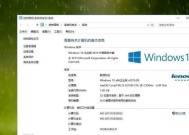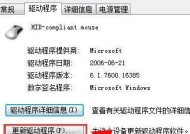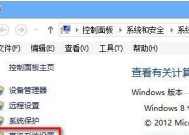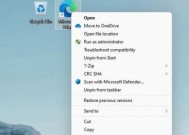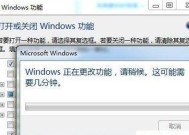解决Windows7旗舰版无法连接网络的问题(简单方法帮您轻松恢复网络连接)
- 综合领域
- 2024-08-06
- 42
- 更新:2024-07-29 17:47:08
Windows7旗舰版是一款功能强大的操作系统,但有时候用户会遇到无法连接网络的问题,这对于日常工作和生活都会造成一定的困扰。本文将为您介绍一些解决方案,帮助您轻松恢复网络连接。
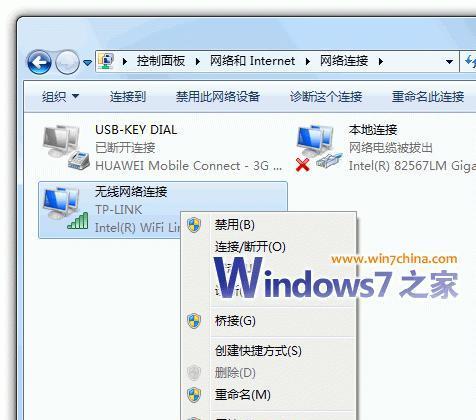
1.检查网络连接状态
在解决网络问题之前,首先要确认网络连接状态是否正常,可以检查电脑上是否显示已连接到无线或有线网络,并查看网络图标是否有叹号或感叹号。
2.重启路由器和电脑
有时候问题可能只是暂时的,通过重启路由器和电脑可以尝试恢复网络连接。首先拔掉路由器的电源线,等待几秒后重新插上;然后在电脑上选择重新启动。
3.确认IP地址和DNS服务器设置
如果网络连接仍然无法恢复,可以尝试手动设置IP地址和DNS服务器。打开“控制面板”,选择“网络和共享中心”,点击“更改适配器设置”,找到当前连接的网络适配器,右键选择“属性”,双击“Internet协议版本4(TCP/IPv4)”,选择“使用下面的IP地址”并填入正确的IP地址、子网掩码和默认网关,然后选择“使用下面的DNS服务器地址”并填入正确的首选和备用DNS服务器地址。
4.检查网络驱动程序是否正常
有时候网络连接问题可能是由于网络驱动程序的故障或过期导致的,可以尝试更新或重新安装网络驱动程序。打开“设备管理器”,找到网络适配器,右键选择“更新驱动程序软件”或“卸载设备”,然后重新安装最新的驱动程序。
5.禁用安全软件和防火墙
安全软件和防火墙可能会阻止电脑与网络进行正常通信,导致无法连接网络。可以尝试暂时禁用安全软件和防火墙,然后检查网络连接是否恢复。
6.清除DNS缓存
DNS缓存可能会导致网络连接问题,可以尝试清除DNS缓存。打开命令提示符,输入“ipconfig/flushdns”命令并回车,等待命令执行完成后重启电脑。
7.检查代理服务器设置
如果电脑上配置了代理服务器,可能会影响网络连接。打开“Internet选项”,选择“连接”选项卡,点击“局域网设置”,确保没有勾选“为LAN使用代理服务器”。
8.重置网络设置
如果上述方法仍然无法解决问题,可以尝试重置网络设置。打开命令提示符,输入“netshwinsockreset”命令并回车,等待命令执行完成后重启电脑。
9.检查硬件设备是否正常
有时候网络连接问题可能是由于硬件设备故障导致的,可以检查网线、无线网卡等硬件设备是否正常工作,或者更换其他可用的设备进行测试。
10.更新操作系统
旧版本的操作系统可能存在一些网络连接问题,可以尝试更新到最新的Windows7旗舰版补丁和驱动程序,以解决网络连接问题。
11.检查ISP供应商问题
有时候网络连接问题可能是由于ISP供应商的网络故障导致的,可以联系供应商进行故障排查。
12.使用网络故障排查工具
Windows7旗舰版提供了一些网络故障排查工具,可以帮助用户识别和解决网络连接问题。可以在“控制面板”中搜索并打开“故障排查”工具,按照提示进行操作。
13.检查网络设置是否正确
确保电脑上的网络设置正确,如IP地址、子网掩码、默认网关等信息应与网络提供商提供的设置一致。
14.使用第三方网络修复工具
有一些第三方网络修复工具可以帮助用户自动识别和解决网络连接问题,可以尝试使用这些工具进行修复。
15.寻求专业技术支持
如果上述方法都无法解决Windows7旗舰版无法连接网络的问题,建议寻求专业技术支持,以便更快速地解决问题。
通过以上一系列的解决方法,您应该能够找到适合您的方法来解决Windows7旗舰版无法连接网络的问题。如果问题仍然存在,请记住尽快寻求专业帮助,以确保网络连接恢复正常。
网络连接问题的排查与解决方法
Windows7旗舰版是一款广受欢迎的操作系统,但有时会出现无法连接网络的问题,给用户带来不便。本文将为大家介绍如何排查和解决Windows7旗舰版无法连接网络的问题。
1.检查网络连接状态
在排查网络连接问题时,首先要确保计算机的网络连接状态正常。打开“控制面板”,点击“网络和共享中心”,检查“查看活动网络”部分是否显示有活动连接。
2.检查网线和路由器
若已确认计算机处于活动网络状态,但仍无法连接网络,那么需要检查网线是否连接正确且没有损坏。同时还需检查路由器或交换机的电源和连接情况。
3.重启路由器
有时路由器可能出现故障导致无法连接网络,可以尝试将其重启。在断开路由器电源后等待数秒钟再重新插上电源,待其完全启动后再次尝试连接网络。
4.检查IP地址设置
如果仍然无法连接网络,需要检查计算机的IP地址设置是否正确。在“控制面板”中打开“网络和共享中心”,点击“更改适配器设置”,右键点击正在使用的网络适配器,选择“属性”,在弹出的窗口中找到“Internet协议版本4(TCP/IPv4)”并双击。
5.使用自动获取IP地址和DNS服务器地址
在“Internet协议版本4(TCP/IPv4)”的属性窗口中,选择“获取IP地址自动获取”和“获取DNS服务器地址自动获取”选项,保存设置后重新连接网络。
6.检查防火墙设置
防火墙可能会阻止计算机的网络连接。在“控制面板”中打开“Windows防火墙”,检查防火墙设置是否影响了网络连接。如果需要,可以将防火墙设置为默认配置。
7.更新网络适配器驱动程序
过时或损坏的网络适配器驱动程序可能导致无法连接网络。在“设备管理器”中找到网络适配器,右键点击选择“更新驱动程序软件”来更新网络适配器的驱动程序。
8.重新安装网络适配器驱动程序
如果更新驱动程序后问题仍然存在,可以尝试重新安装网络适配器驱动程序。在“设备管理器”中找到网络适配器,右键点击选择“卸载设备”,然后重新启动计算机,系统会自动重新安装适配器驱动程序。
9.检查安全软件设置
某些安全软件可能会阻止计算机的网络连接。检查安全软件的设置,确保其没有阻止网络连接。如果需要,可以临时禁用安全软件进行测试。
10.清除DNS缓存
DNS缓存可能会导致网络连接问题。在命令提示符中输入“ipconfig/flushdns”命令,清除DNS缓存后重新连接网络。
11.重置网络设置
在命令提示符中输入“netshintipreset”命令,然后重启计算机。该命令将重置网络设置,有助于解决网络连接问题。
12.检查硬件故障
若经过以上步骤仍然无法解决问题,可能是硬件故障引起的。可以尝试更换网线、网卡或者联系专业人员进行检修。
13.咨询厂商技术支持
如果以上方法都无法解决问题,可以咨询Windows7旗舰版的厂商技术支持,获取更专业的帮助。
14.升级操作系统
如果所有尝试都无法解决问题,那么可以考虑升级操作系统。Windows7旗舰版已经相对较老,升级到更新的操作系统可能有助于解决网络连接问题。
15.寻求专业帮助
如果对计算机操作不熟悉或以上方法无法解决问题,建议寻求专业人员的帮助,以确保问题得到妥善解决。
无法连接网络是Windows7旗舰版常见的问题之一,但通过逐步排查和解决,大多数情况下都能够成功恢复网络连接。希望本文提供的方法能帮助读者解决Windows7旗舰版无法连接网络的问题,恢复正常上网体验。